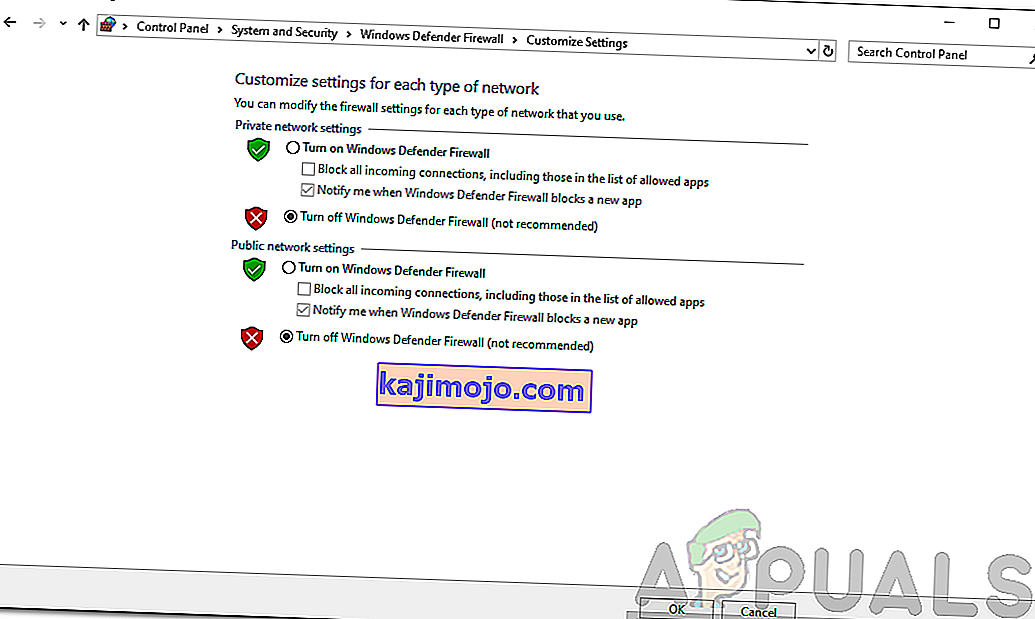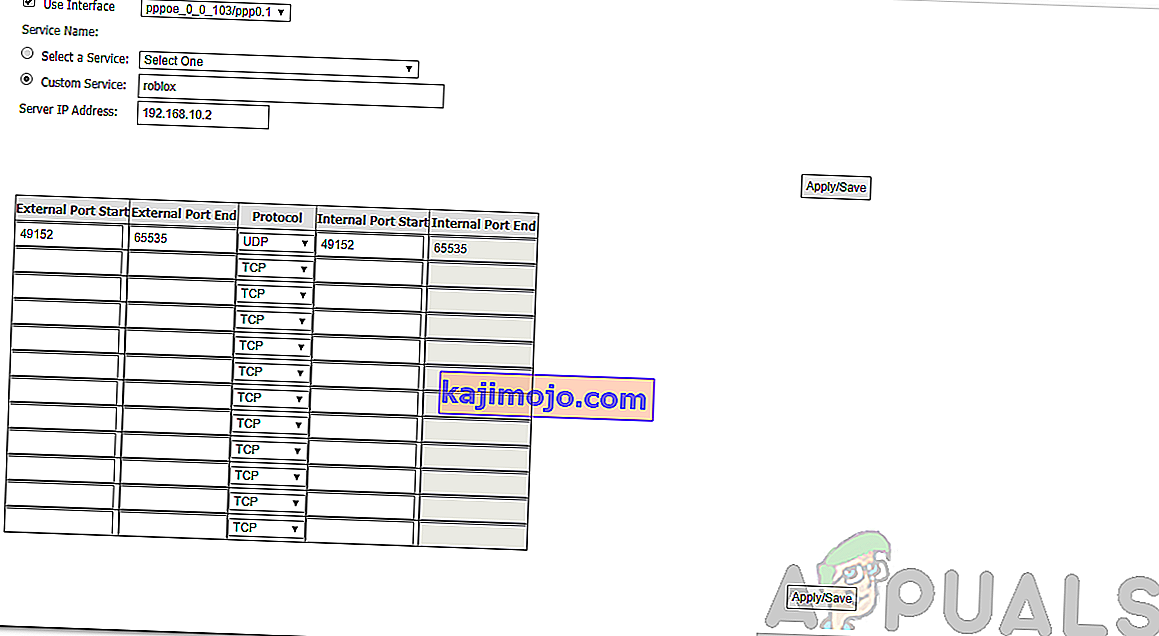Το Roblox είναι μια διαδικτυακή πλατφόρμα που επιτρέπει στους χρήστες της να σχεδιάζουν παιχνίδια και να παίζουν μια μεγάλη ποικιλία παιχνιδιών για πολλούς παίκτες που έχουν δημιουργηθεί από άλλα μέλη. Ξεκίνησε το 2005, η πλατφόρμα έχει κερδίσει αργά δημοτικότητα και παίζοντας παιχνίδια σε αυτήν είναι συχνά διασκεδαστικά. Είναι διαθέσιμο σε όλες σχεδόν τις πλατφόρμες, από Android και iOS έως Windows και Xbox εκτός από macOS. Ορισμένοι χρήστες αντιμετωπίζουν συχνά ένα πρόβλημα κατά τη χρήση της πλατφόρμας όπου δεν τους επιτρέπει να συνδεθούν σε έναν διακομιστή. Οι χρήστες καλούνται με τον κωδικό σφάλματος 279 . Αυτό συνήθως αναφέρεται σε ζητήματα σύνδεσης.

Αυτό μπορεί να οφείλεται σε πολλούς παράγοντες, όπως το Τείχος προστασίας των Windows, ένα πρόβλημα με το παιχνίδι που συνδέετε και πολλά άλλα. Θα συζητήσουμε λεπτομερώς τις αιτίες του μηνύματος σφάλματος παρακάτω και αργότερα θα αναφέρουμε ορισμένες λύσεις που θα σας βοηθήσουν στην επίλυση του προβλήματος. Ας ξεκινήσουμε.
Τι προκαλεί τον κωδικό σφάλματος Roblox 279;
Όταν λαμβάνετε τον κωδικό σφάλματος, αυτό οφείλεται συνήθως σε ζητήματα σύνδεσης που σημαίνει ότι κάτι στο σύστημά σας είτε παρεμβαίνει είτε αποκλείει τον. Οι ακόλουθοι παράγοντες προκαλούν συνήθως το πρόβλημα -
- Αργή σύνδεση στο Διαδίκτυο: Το μήνυμα σφάλματος ενδέχεται να εμφανιστεί λόγω της αργής σύνδεσης στο Διαδίκτυο Εάν έχετε αργή σύνδεση στο Διαδίκτυο, τα αντικείμενα στο παιχνίδι που προσπαθείτε να συνδεθείτε χρειάζονται περισσότερο χρόνο από το συνηθισμένο, με αποτέλεσμα να προκαλεί αυτό το σφάλμα.
- Τείχος προστασίας των Windows: Η διαμόρφωση τείχους προστασίας των Windows ενδέχεται να προκαλέσει το σφάλμα σε ορισμένα σενάρια. Εάν δεν έχετε επιτρέψει τις απαιτούμενες συνδέσεις για το Roblox μέσω του Τείχους προστασίας των Windows, θα αποκλειστούν και θα λάβετε το εν λόγω σφάλμα.
- Bad Game: Σε ορισμένες περιπτώσεις, το πρόβλημα περιορίζεται μόνο σε μερικούς διακομιστές παιχνιδιών. Αυτό μπορεί να συμβεί όταν υπάρχουν σφάλματα στο σενάριο ή τα αντικείμενα του παιχνιδιού είναι περισσότερα από αυτά που μπορεί να χειριστεί το παιχνίδι. Εάν διαπιστώσετε ότι το ζήτημα περιορίζεται πράγματι μόνο σε μερικούς διακομιστές παιχνιδιών, θα πρέπει να το αναφέρετε στους δημιουργούς τους, ώστε να μπορούν να επιδιορθώσουν.
Τώρα που έχουμε συζητήσει τις αιτίες του σφάλματος, ας δούμε τις λύσεις. Όλες αυτές οι λύσεις ενδέχεται να μην λειτουργούν για εσάς, οπότε φροντίστε να τις ακολουθήσετε όλες.
Λύση 1: Απενεργοποιήστε το Τείχος προστασίας των Windows
Το πρώτο πράγμα που πρέπει να κάνετε όταν αντιμετωπίζετε το σφάλμα είναι να απενεργοποιήσετε προσωρινά το Τείχος προστασίας των Windows. Μόλις τελειώσετε, δοκιμάστε να συνδεθείτε ξανά στο παιχνίδι για να δείτε εάν το πρόβλημα παραμένει. Εάν έχει επιλυθεί, πιθανότατα οφείλεται στους περιορισμούς που επιβάλλονται από το Τείχος προστασίας των Windows. Θα πρέπει να το επιτρέψετε χειροκίνητα στο Τείχος προστασίας. Δείτε πώς μπορείτε να απενεργοποιήσετε το Τείχος προστασίας:
- Ανοίξτε το μενού Έναρξη και πληκτρολογήστε το Windows Defender Firewall .
- Στην αριστερή πλευρά, κάντε κλικ στο " Ενεργοποίηση ή απενεργοποίηση του τείχους προστασίας του Windows Defender ".
- Τώρα, βεβαιωθείτε ότι η επιλογή " Απενεργοποίηση του τείχους προστασίας του Windows Defender " είναι επιλεγμένη τόσο στις δημόσιες όσο και στις ιδιωτικές ενότητες.
- Κάντε κλικ στο OK .
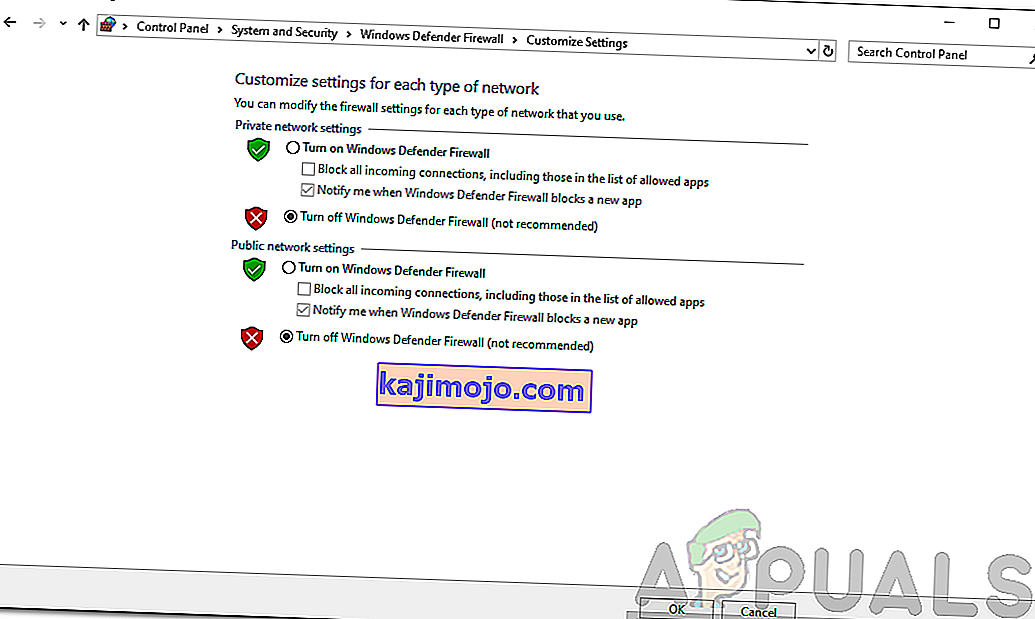
- Δείτε αν το πρόβλημα παραμένει.
Λύση 2: Βεβαιωθείτε ότι χρησιμοποιείτε ένα Υποστηριζόμενο πρόγραμμα περιήγησης
Εάν προτιμάτε να χρησιμοποιήσετε την πλατφόρμα Roblox στο πρόγραμμα περιήγησης ιστού αντί να κάνετε λήψη της εφαρμογής στο σύστημα ή το smartphone σας, θα πρέπει να βεβαιωθείτε ότι την χρησιμοποιείτε σε υποστηριζόμενο πρόγραμμα περιήγησης. Ορισμένα προγράμματα περιήγησης δεν υποστηρίζονται από το Roblox και επομένως δεν θα μπορείτε να μπείτε σε ένα παιχνίδι εάν χρησιμοποιείτε ένα από αυτά. Προχωρήστε σε αυτόν τον σύνδεσμο για να δείτε τη λίστα των υποστηριζόμενων προγραμμάτων περιήγησης.
Επίσης, βεβαιωθείτε ότι το πρόγραμμα περιήγησης ιστού σας είναι ενημερωμένο. Εάν χρησιμοποιείτε Firefox ή Chrome για πρόσβαση στο Roblox, βεβαιωθείτε ότι είναι ενημερωμένοι. Τα ξεπερασμένα προγράμματα περιήγησης μπορούν επίσης να προκαλέσουν προβλήματα και αυτό είναι ένα από αυτά.
Λύση 3: Απενεργοποίηση πρόσθετων προγράμματος περιήγησης τρίτου μέρους
Τα πρόσθετα στο πρόγραμμα περιήγησής σας μπορεί επίσης μερικές φορές να προκαλέσουν προβλήματα. Εάν έχετε εγκαταστήσει πρόσθετα Adblocker στο πρόγραμμα περιήγησής σας, μπορεί να έχει ως αποτέλεσμα να μην φορτώνεται καθόλου το παιχνίδι. Επομένως, βεβαιωθείτε ότι έχετε απενεργοποιήσει όλα αυτά τα πρόσθετα πριν από την πρόσβαση στον ιστότοπο και, στη συνέχεια, δείτε εάν το πρόβλημα παραμένει.
Λύση 4: Ανοίξτε τις απαιτούμενες θύρες
Το ζήτημα μπορεί επίσης να προκληθεί εάν το απαιτούμενο εύρος θυρών για το Roblox δεν είναι ανοιχτό στο δίκτυό σας. Σε μια τέτοια περίπτωση, θα πρέπει να τα μεταφέρετε προς τα εμπρός, ώστε να είναι ανοιχτά για χρήση και το Roblox να μπορεί εύκολα να συνδεθεί. Δείτε πώς να το κάνετε:
- Συνδεθείτε ως διαχειριστής στον πίνακα ελέγχου του δρομολογητή σας.
- Κάντε το δρόμο σας προς την προώθηση των θυρών κατηγορία.
- Αφού εισαγάγετε τη διεύθυνση IP του συστήματός σας, εισαγάγετε το εύρος θύρας 49152-65535 και επιλέξτε το πρωτόκολλο UDP .
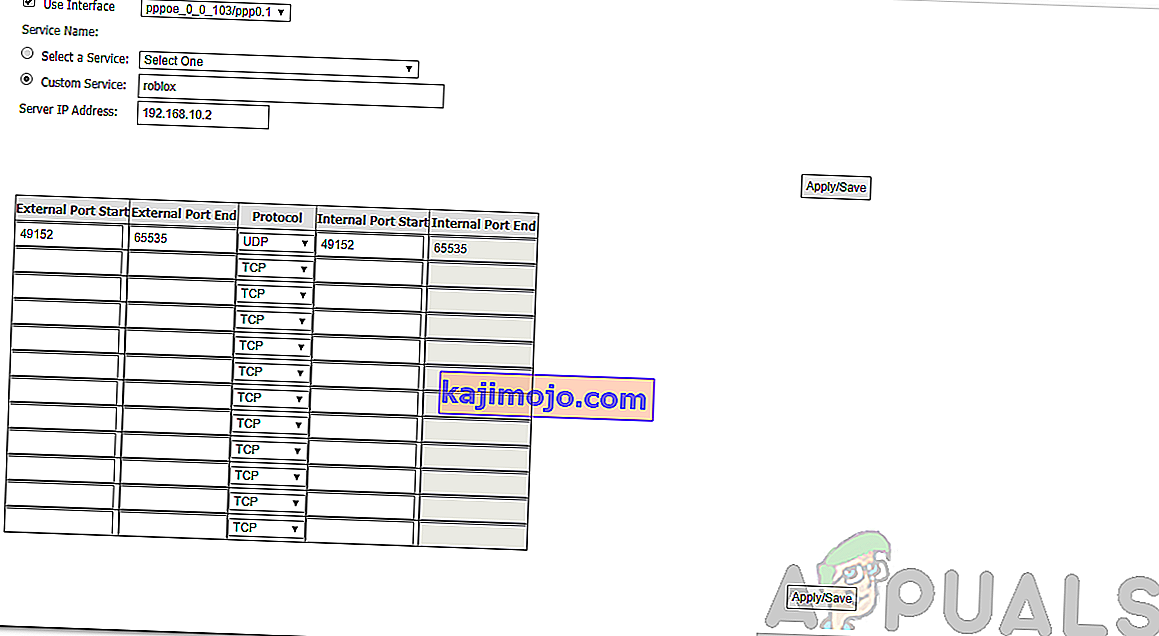
- Μόλις τελειώσετε, επανεκκινήστε το δρομολογητή σας.
- Δείτε αν το πρόβλημα παραμένει.
Λύση 5: Απενεργοποίηση προστασίας από ιούς τρίτων
Σε ορισμένες περιπτώσεις, το λογισμικό προστασίας από ιούς τρίτου μέρους στο σύστημά σας μπορεί επίσης να επηρεάσει τη διαδικασία σύνδεσης του Roblox λόγω της οποίας δεν μπορείτε να συνδεθείτε στο παιχνίδι. Επομένως, απενεργοποιήστε προσωρινά το λογισμικό προστασίας από ιούς και, στη συνέχεια, δοκιμάστε να συνδεθείτε. Εάν το πρόβλημα επιλυθεί, θα πρέπει να προσθέσετε μια εξαίρεση για το Roblox.